怎么设置手机u盘传输模式 默认手机usb传输方式如何设置
在现代社会中手机已经成为我们生活中不可或缺的一部分,当我们需要在手机和电脑之间传输文件时,很多人会选择使用手机U盘。许多人对于如何设置手机U盘的传输模式却并不清楚。默认情况下,手机的USB传输方式是通过连接数据线来实现的。如果需要设置手机U盘的传输模式,可以通过手机的设置界面进行调整,以便更方便地传输文件。在这篇文章中我们将介绍如何设置手机的USB传输方式,让您轻松实现手机和电脑之间的文件传输。
默认手机usb传输方式如何设置
方法如下:
1.打开我们手机上的设置。
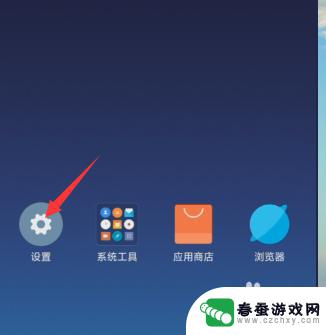
2.进入设置页面之后我们找到下面的更多设置选项。
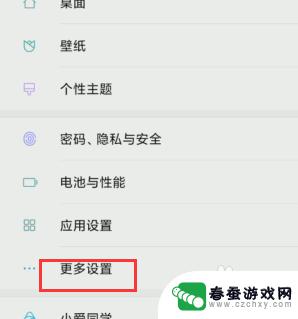
3.进入到更多设置之后我们看到有一个开发选项的地方,找到这个开发者选项。
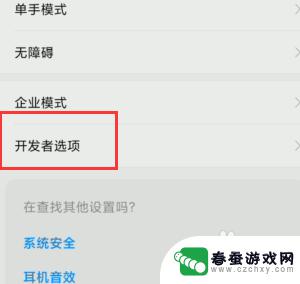
4.然后我们点击进入,进入之后我们看到最上面有一个开启的地方。我们选中开启。
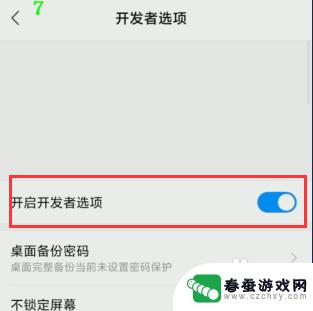
5.如果没有找到开发者选项的话我们需要进入到设置里面连续点击我们的miui版本。
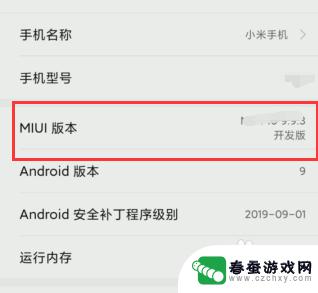
6.进入开发者选项之后我们找到默认的usb配置点击进去。
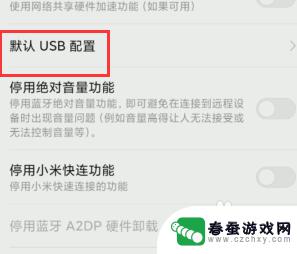
7.里面就可以设置我们需要选中的默认连接usb的时候的设置了
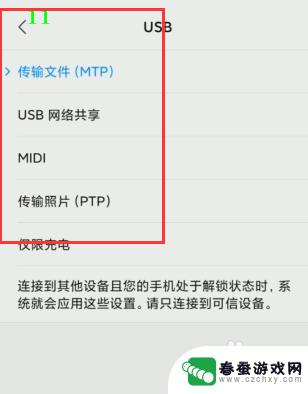
以上就是设置手机U盘传输模式的全部内容,如果遇到这种情况,你可以按照以上步骤解决,操作简单快速,一步到位。
相关教程
-
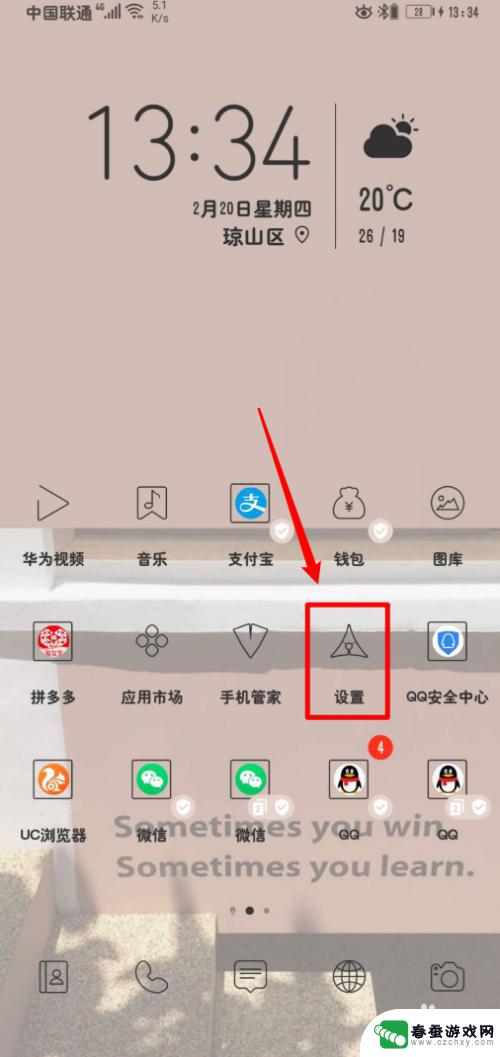 荣耀手机usb连接方式设置 华为手机USB传输设置教程
荣耀手机usb连接方式设置 华为手机USB传输设置教程荣耀手机usb连接方式设置和华为手机USB传输设置教程是许多用户在使用手机时需要了解和掌握的重要知识,通过正确设置手机的USB连接方式,可以更方便地进行文件传输、充电和数据备份...
2024-02-21 15:23
-
 如何从手机下载到u盘 手机如何把文件传到u盘
如何从手机下载到u盘 手机如何把文件传到u盘在日常生活中,我们经常会遇到需要将手机中的文件传输到U盘的情况,无论是备份重要资料,还是分享照片、视频等内容,将手机中的文件传输到U盘是一个非常方便的方式。对于一些不熟悉操作的...
2024-04-18 15:41
-
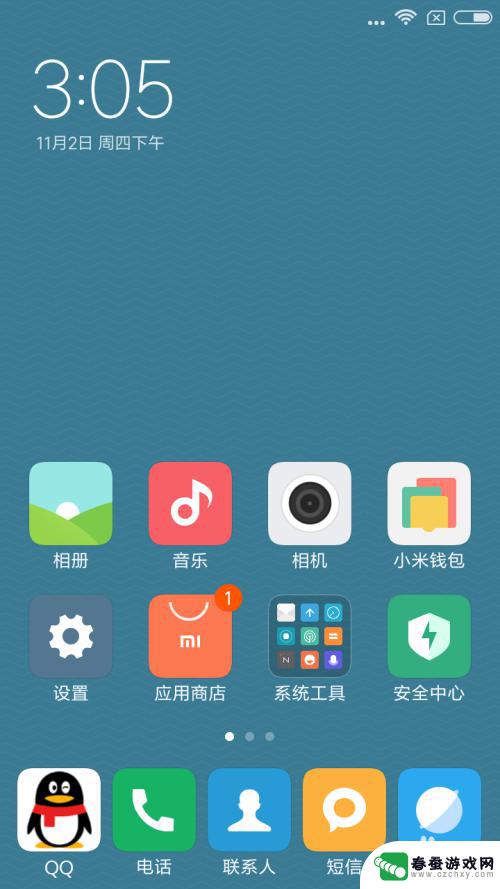 手机汉字输入法怎么设置 手机输入法默认输入法设置方法
手机汉字输入法怎么设置 手机输入法默认输入法设置方法手机汉字输入法的设置对于每个使用手机的人来说都是非常重要的,默认的输入法设置直接影响着我们在手机上的日常输入体验。了解如何设置手机输入法默认输入法是非常必要的。通过正确的设置,...
2024-02-16 12:32
-
 手机里面视频怎么传到优盘里面 手机文件如何传到U盘
手机里面视频怎么传到优盘里面 手机文件如何传到U盘现在手机已经成为我们生活中不可或缺的工具,而手机中存储的视频和文件也越来越重要,有时候我们需要将手机中的视频传输到U盘中,或者将手机文件直接传输到U盘中备份。如何实现手机内视频...
2024-04-24 08:16
-
 苹果手机如何单手输入 iOS13单手输入键盘设置方法
苹果手机如何单手输入 iOS13单手输入键盘设置方法iOS13新增了单手输入键盘设置方法,让苹果手机用户在使用手机时更加便利,通过简单的设置,用户可以将键盘调整为适合单手操作的模式,无论是左手还是右手都能轻松输入文字。这一功能的...
2024-05-25 09:41
-
 手机怎么查阅u盘 可以插在手机上的U盘如何使用
手机怎么查阅u盘 可以插在手机上的U盘如何使用手机作为我们日常生活中不可或缺的工具,早已成为人们生活中的必需品,很多人对手机上的U盘的使用方法并不是很了解。手机上的U盘可以帮助我们更方便地存储和传输文件,只要将U盘插入手机...
2024-09-28 16:21
-
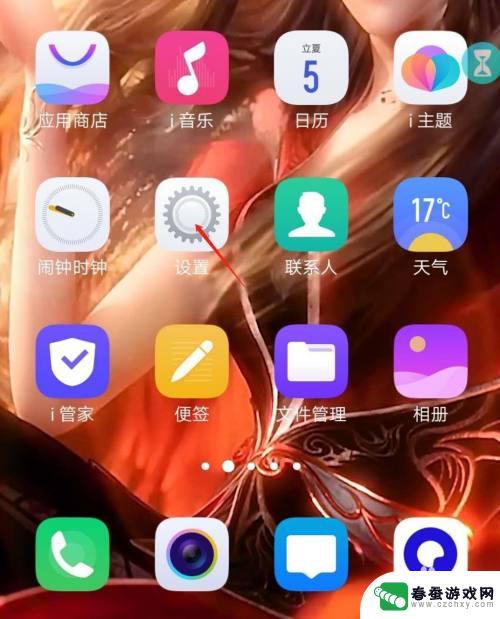 iqoo手机怎么设置输入法 IQOO手机如何设置中文输入法为默认
iqoo手机怎么设置输入法 IQOO手机如何设置中文输入法为默认在如今智能手机广泛应用的时代,输入法成为了我们日常使用手机的必备工具之一,而对于使用IQOO手机的用户来说,如何设置中文输入法为默认,成为了一个常见的问题。IQOO手机作为一款...
2024-01-08 09:22
-
 怎么将手机文件传到u盘 怎么把手机上的资料传送到U盘
怎么将手机文件传到u盘 怎么把手机上的资料传送到U盘在日常生活中,我们经常会遇到将手机文件传送到U盘的需求,无论是为了备份重要资料,还是为了方便在不同设备之间共享文件,这个操作都变得越来越常见。传送手机上的资料到U盘可以通过多种...
2024-08-01 15:15
-
 手机usb接口怎么传数据 USB线传输手机文件到电脑方法
手机usb接口怎么传数据 USB线传输手机文件到电脑方法手机usb接口是我们经常用来连接手机和电脑的接口,通过USB线传输数据是一种常见的操作,想要将手机文件传输到电脑上,只需连接手机和电脑,然后在电脑上打开文件管理器,找到手机的存...
2024-05-29 10:27
-
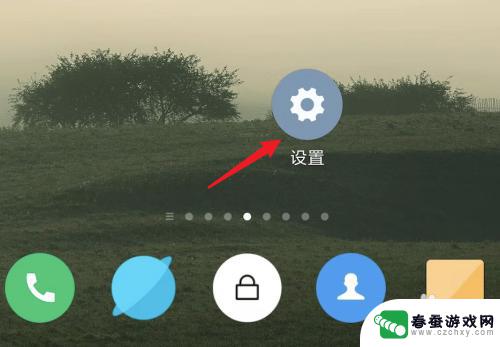 手机怎么设置打开文件的方式 怎样在手机上修改文件的默认打开方式
手机怎么设置打开文件的方式 怎样在手机上修改文件的默认打开方式在手机上打开文件时,有时候我们想要使用特定的应用程序来查看或编辑文件,但却不知道如何设置默认打开方式,在手机上修改文件的默认打开方式可以让我们更方便地使用特定应用程序来处理文件...
2024-08-24 15:14
热门教程
MORE+热门软件
MORE+-
 大便探测器最新版
大便探测器最新版
89.91M
-
 上海仁济医院手机端
上海仁济医院手机端
56.63M
-
 夏虫漫画最新版本
夏虫漫画最新版本
40.86M
-
 2024我的极光预报官方正版
2024我的极光预报官方正版
7.87M
-
 盛世法律安卓
盛世法律安卓
27.30MB
-
 有道口语大师2024安卓版
有道口语大师2024安卓版
49.21M
-
 mutefun无声乐趣最新版本
mutefun无声乐趣最新版本
21.36MB
-
 i工业园区手机版app
i工业园区手机版app
35.13M
-
 猪妖快手赞赞宝最新版
猪妖快手赞赞宝最新版
69.43M
-
 萌趣计算器app最新版
萌趣计算器app最新版
54MB